Reklame
Apples passende navngivne smarte mapper kan finde, filtrere og fokusere indhold på din Mac, hvilket sparer dig besværet med at jage og rydde op i dine data. Pierre Benards kraftfulde HoudahSpot ($ 29,00) forvandler smarte mapper til supersmarte mapper med en enklere brugergrænseflade og smarte søgeskabeloner.
Smart mappeteknologi er en dynamisk, men sandsynligvis underbenyttet funktion i Mac OS X. Smart mapper kan samle filer hvor som helst på din Mac, baseret på et foruddefineret sæt kriterier. Du kan oprette en mappe til indsamling af alle dine nyligt downloadede applikationer 3 måder til automatisk at slette overførsler på MacDin Mac-mappe Downloads er sandsynligvis et forvirrende rod med filer. Du kan rense det automatisk op med disse tip og tricks. Læs mere , PDF'er, fotos, for nylig oprettede dokumenter - alt, hvad der kan defineres søgekriterier.
Jo mere du bruger Apples smarte mapper, jo mere vil du have mere strøm fra funktionen. Gå ind HoudahSpot.
Finder smarte mapper
Svarende til
smarte postkasser i Apple Mail Fem væsentlige smarte postkasser til Apple Mail [Mac] Læs mere , for at oprette en smart Finder-mappe, skal du blot gå til Finder og vælge Fil> Ny smart mappe. Derefter foretager du enten en søgning efter den filtype, du leder efter, eller klik på plus "+" -knappen øverst til højre og vælg den type indhold, du vil have til den smarte mappe, der skal indfanges. Du kan klikke på plus-knappen + for at tilføje yderligere kriterier.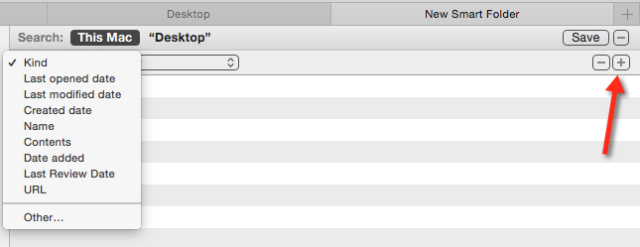
For eksempel kan vi oprette en kriteriesøgning efter filer, der er åbnet i de sidste to uger. Yderligere attributter inkluderer søgning efter specifikke filtyper, såsom applikationer, PDF'er, billeder eller tekstfiler. Denne smarte mappe vil fange alle filerne baseret på kriterierne uden at flytte filerne i deres originale mappe.
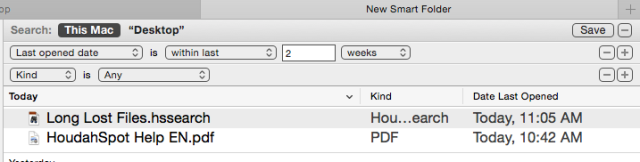
Du kan gemme din smarte søgning som en permanent mappe hvor som helst på din Mac. Du kan også vælge at tilføje den gemte mappe til sidebjælken i Finder-vinduerne, hvor den hurtigt kan åbnes.
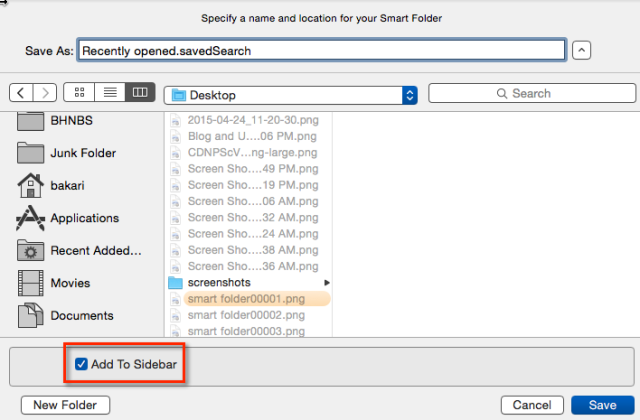
Apples smarte mappefunktion inkluderer snesevis af andre attributter at vælge imellem. Klik på “Andet” i rullemenuen, og du kan placere valgte attributter i menuen for hurtigere adgang.
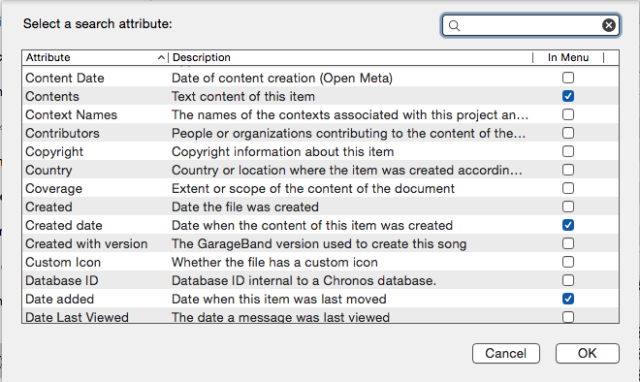
Højreklik på en gemt smart mappe for at vise og redigere kriterierne.
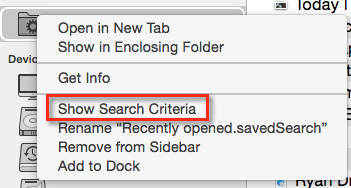
Apples smarte mapper fungerer til enkle søgninger, men du vil snart bemærke begrænsninger. F.eks. Inkluderer samlingen af attributter ikke en måde at gøre det på udelukke bestemte typer filer fra en søgning, skønt du kun kan specificere en slags filer, du vil søge efter.
Smart søgninger tillader heller ikke søgning på flere placeringer på din Mac på én gang, og de giver dig heller ikke mulighed for at ekskludere bestemte placeringer. Du kan heller ikke gemme søgninger som skabeloner, der skal bruges som basis for nye smarte mapper. Det er her HoudahSpot kommer ind med mange flere fordele.
HoudahSpot Smart Searching
HoudahSpot fungerer på samme måde som Apples smarte Finder-mapper, men du vil se, at den tilbyder flere flere indstillinger og dens funktioner gør det nemmere at oprette smarte mapper såvel som at gemme dem som skabeloner.
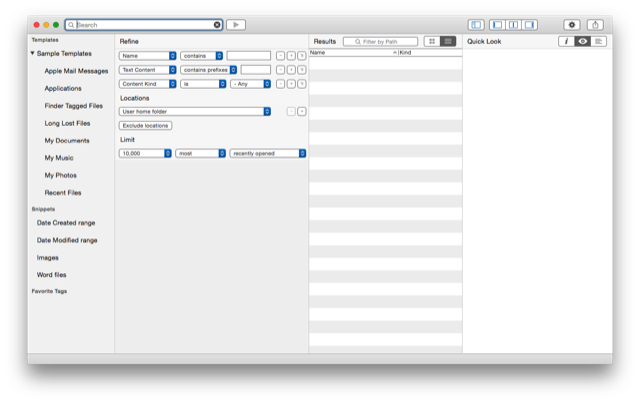
Selvom applikationen muligvis ikke ser så intuitiv ud, når du først åbner den, kommer den med en samling af smarte mappeskabeloner for at komme i gang. Så for eksempel Applikationer skabelon er indstillet til at finde alle dine applikationer, og derfra kan du finjustere din søgning, for eksempel til at filtrere efter applikationer, der ikke er åbnet for nylig.
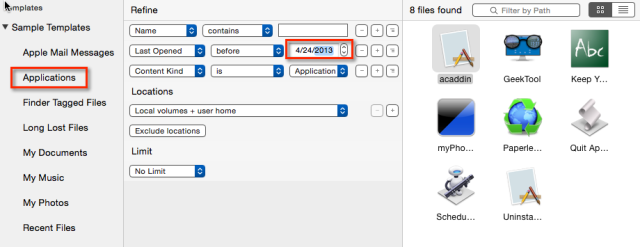
Med denne type søgning kan du muligvis beslutte at slette disse applikationer, fordi du ikke længere bruger dem. Sletning af filer kan udføres indefra HoudahSpot.
Som med Apples smart mappesøgning, HoudahSpot kan søge efter nyligt åbnede filer, men bemærk, at det også indeholder yderligere kriterier for at forfine søgningen. Som et eksempel Indhold Kind'er ikke' Kan bruges.
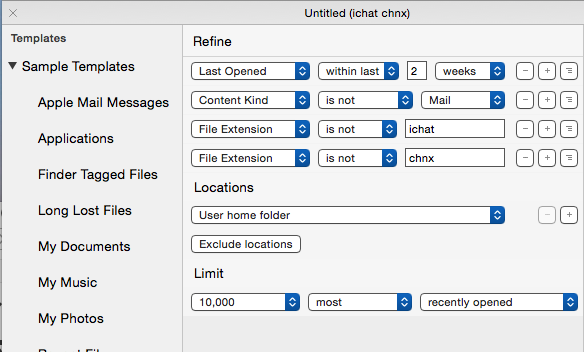
HoudahSpot giver dig mulighed for at slippe filtyper oven på en ny attribut for at oprette et nyt kriterium. Hvis jeg f.eks. Ville ekskludere .003 OmniOutliner-filer fra min søgning, kan jeg blot trække og slippe filen til en eksisterende attribut for at gøre den til et kriterium.
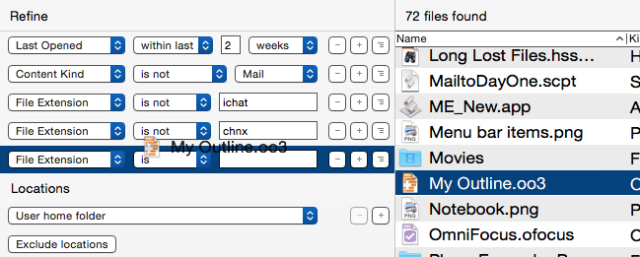
Nogle andre nyttige færdige skabeloner inkluderer Lange mistede filer, der samler indhold, der ikke er åbnet på over fem år. Bemærk i kriterierne, HoudahSpot kan ekskludere mapper fra søgninger og også søge i mere end et datointerval. Det kan også omfatte mere end et sted på din Mac og / eller ekskludere andre.
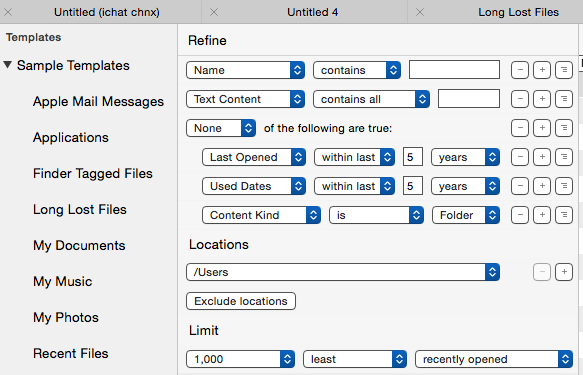
Arbejde med funktioner
En ulempe ved HoudahSpot er, at du ikke kan gemme søgninger i sidepanelet til Finder. Men de kan gemmes og åbnes igen hvor som helst på din Mac. HoudahSpot giver også mulighed for at oprette flere søger som faner i applikationen, svarende til hvordan flere vinduer kan åbnes som faner i Finder.
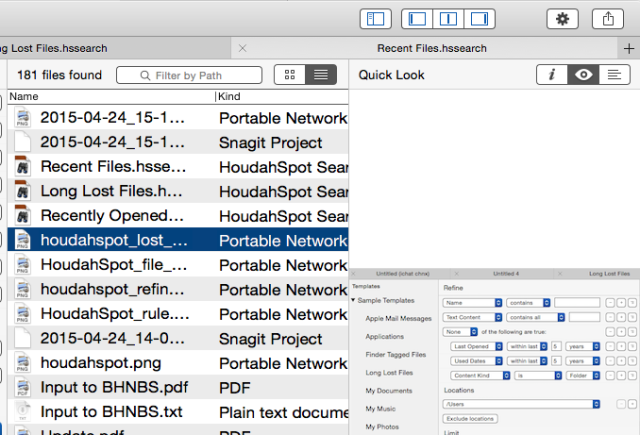
Bemærk også i informationsruden hvordan HoudahSpot giver et hurtigt kig på valgte filer ud over metadata om filer, som kan være nyttigt til yderligere raffinering af forskning. For eksempel forbedrede jeg en billedsøgning, der fanger mine seneste importerede iPhone-kamerabilleder ved blot at klikke på Enhedsmodellen (iPhone 6) på listen over attributter for billedfiler.
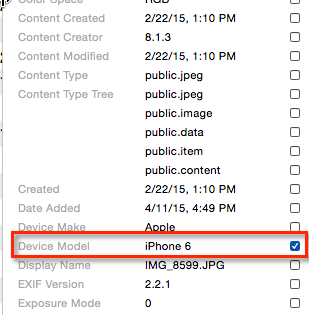
Hvis du foretager flere typer søgninger med lignende attributter, HoudahSpot indeholder en uddragsfunktion, der giver mulighed for at gemme flere attributter, der skal bruges til at oprette en ny søgning. Så for eksempel kan du gemme et uddrag for datooprettelse af intervallet for de første tre måneder af det aktuelle år eller et for et specificeret foregående år.
For at oprette et kodestykke skal du starte et nyt Fanebladet Smart søgning fra Fil menu, indstil og fremhæv hvert af dine kriterier, og klik derefter på Søg> Gem som uddrag.
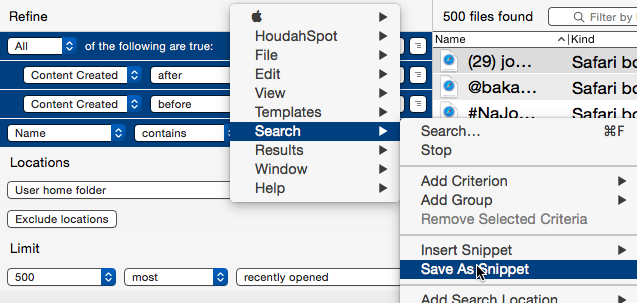
Tilsvarende kan du oprette tilpassede skabeloner til de forskellige typer søgninger, du udfører regelmæssigt.
Kraftigt værktøj til avanceret søgning
HoudahSpot appelerer muligvis ikke til alle generelle Mac-brugere, men for strømbrugere, der administrerer masser af filer og data, er det avancerede søgningsprogram en god investering. Du kan hurtigt oprette søgninger, der vil tage dobbelt så lang tid (eller ville være umulige) ved hjælp af Apples begrænsede funktioner.
Ud over smarte mapper anbefaler vi stærkt, at du drager fordel af andre automatiseringsprogrammer som tredjeparts program Keyboard Maestro Automatiser alt på din Mac med tastatur Maestro [Mac]Jeg har skrevet flere artikler om Mac-automatisering, herunder en MUO-automatiseringsvejledning til, hvordan man kommer i gang med Apples Automator og de indbyggede OS X-funktioner til oprettelse af smarte mapper, afspilningslister, albums og postkasser. Men... Læs mere , det mappehåndteringsprogram Hazel Hazel - Udførelse af opgaver på din Mac, så du ikke behøverJeg har tidligere skrevet en hel MUO-guide om brug af Apples smarte mapper og Automator-program, men a klassisk tredjeparts applikation kaldet Hazel er en af mine personlige automatiseringsassistenter, der fungerer i baggrund,... Læs mere og de kraftfulde smarte mapper, albums og afspilningslister, der er tilgængelige i Apples standardapplikationer.
Fortæl os, hvordan du bruger smart mappeteknologi, og hvad du synes om HoudahSpot.
Billedkreditter: optisk glas med mappe Via Shutterstock
Bakari er freelance skribent og fotograf. Han er en langvarig Mac-bruger, jazzmusikfan og familie mand.


